Получение поддержки пользователей
Ваши пользователи Microsoft Managed Desktop могут получить поддержку от вашей организации (поддержка под руководством клиента), либо от выбранного партнера (поддержка под руководством партнера).
Мы стремимся обеспечить согласованный опыт для пользователей, обеспечивая безопасность устройств с помощью обоих вариантов поддержки. Независимо от того, какой вариант вы выберете, действуют одни и те же принципы:
- Гибкая интеграция устройств Microsoft Managed Desktop с существующими процессами поддержки.
- Четкое распределение ролей и обязанностей между поставщиком услуг поддержки, ИТ-администраторами и Microsoft Managed Desktop.
- Определенные пути эскалации.
- Документация, предоставляемая Microsoft Managed Desktop, вместе с порталом, где вы можете запросить доступ к устройствам с повышенными правами и при необходимости передать их нашему персоналу службы поддержки.
- Мониторинг и устранение угроз, предоставляемые Microsoft Managed Desktop в течение всего дня.
Роли и обязанности.
Чтобы обеспечить качество обслуживания без ущерба для безопасности, поставщик службы поддержки, ИТ-администраторы и Microsoft Managed Desktop исполняют разные роли и обязанности.
| Роль | Обязанности |
|---|---|
| Поставщик поддержки | Тот, кто обеспечивает поддержку (либо вы для клиентской поддержки, либо партнер для партнерской поддержки), несет ответственность за следующие пункты:
|
| ИТ-администратор | Ваш ИТ-администратор отвечает за следующие элементы:
|
| Компьютеры, управляемые Майкрософт | Как поставщик услуг, мы несем ответственность за следующие пункты:
|
Пути эскалации
Независимо от того, осуществляется ли поддержка под руководством клиента или партнера, поток действий для запроса поддержки пользователя следует по следующему пути:
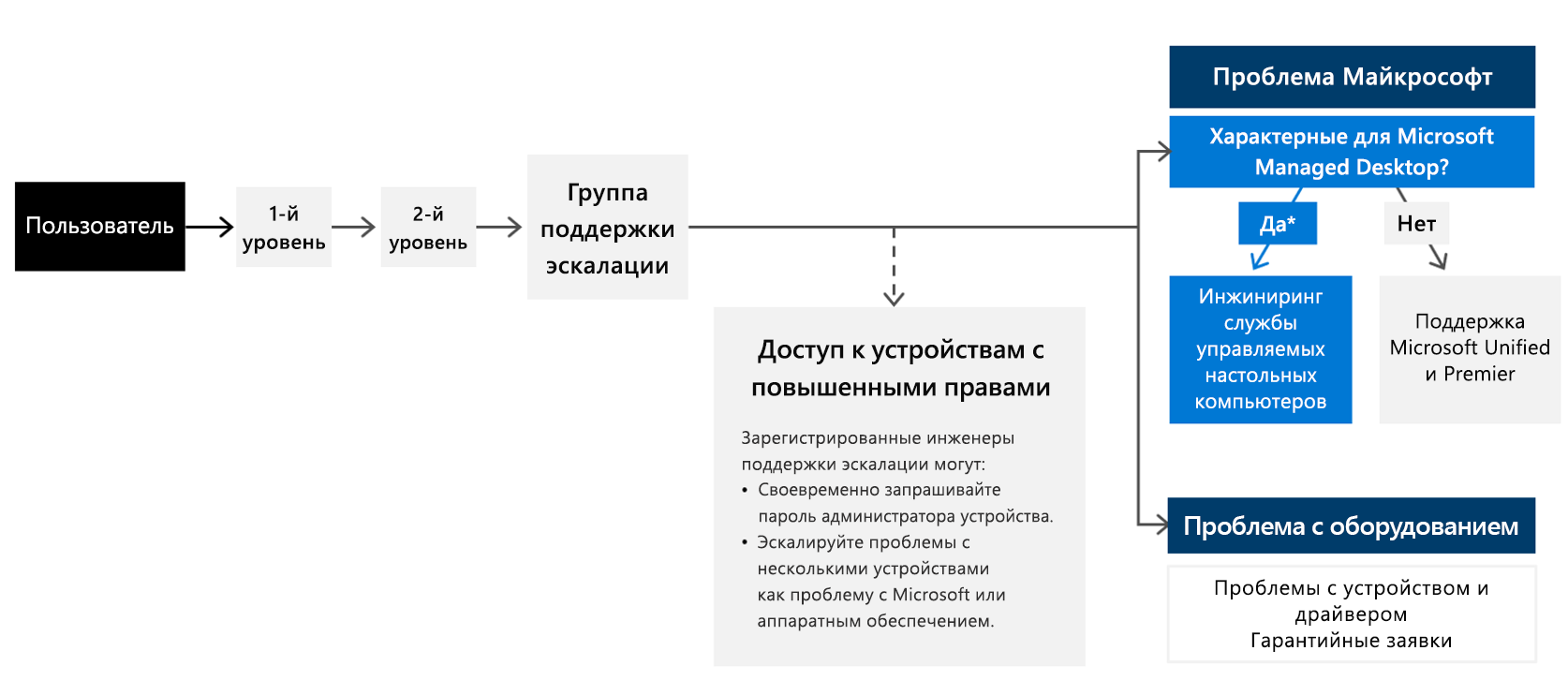
Интеграция существующих процессов с этим рабочим процессом для устройств Microsoft Managed Desktop, является гибкой, поэтому детали могут отличаться. Как правило, поставщик поддержки следует существующему многоуровневому подходу или подходу передачи обслуживания. Поставщик поддержки назначает определенных пользователей, у которых есть возможность повышать разрешения или решать проблемы, для операций Microsoft Managed Desktop. Лучше, чтобы эта группа меньше общей группы поддержки.
Если проблему необходимо передать Microsoft Managed Desktop, полезно определить, в какую группу следует направить проблему. Мы можем передавать дела соответствующим образом, но изначальное направление их в нужное место сэкономит время.
| Проблема | Связаться с этой командой |
|---|---|
| Проблемы, характерные для Microsoft Managed Desktop | Например, политика или параметр, развернутый самой службой. Перейдите непосредственно в операционную группу, создав новый запрос в службу поддержки. Дополнительные сведения см. в разделе Запрос на эскалацию. |
| Проблемы с оборудованием | Направляются поставщику оборудования. |
| Другие проблемы | Эскалируются к специалистам по существующим каналам поддержки, будь то подписка Unified или Premier. |
Платформа поддержки
Примечание.
Эти параметры поддержки недоступны для устройств из тестовой группы.
Портал повышения прав
Поскольку устройства Microsoft Managed Desktop по умолчанию работают от обычного пользователя, некоторые задачи требуют повышения привилегий. Дополнительные сведения об управлении учетными записями пользователей см. в разделе Управление учетными записями пользователей. Чтобы сотрудники службы поддержки могли выполнять задачи при устранении проблем с пользователями, мы предоставляем JIT-доступ к учетной записи администратора. К этому паролю безопасно получают доступ только назначенные вами пользователи, и он меняется каждые пару часов.
Инструкции по настройке доступа пользователей к этому порталу см. в статье Включение функций поддержки пользователей.
Инструкции по отправке запроса на повышение см. в разделе Запросы на повышение.
Портал эскалации
Если проблема требует эскалации в группу Microsoft Managed Desktop Operations, назначенный персонал службы поддержки может направить аналогичный запрос в службу поддержки ИТ-администраторам.
Примечание.
Таким образом можно подавать только запросы на поддержку Sev C. В случае возникновения проблемы, соответствующей описанию других уровней серьезности, рекомендуется обратиться к соответствующему ИТ-администратору для регистрации. Дополнительные сведения см. в разделе Определения серьезности запросов в службу поддержки.
Инструкции по настройке пользователей для доступа к этому порталу см. в разделе Включение функций поддержки пользователей.
Инструкции по отправке запроса на эскалацию см. в разделе Запросы на эскалацию.
Отправка запроса на повышение или эскалацию
Важно!
Перед отправкой запроса на повышение или эскалацию убедитесь, что вы настроили поддержку пользователей .
Если вы достигли точки в пути эскалации , когда вам нужно запросить доступ к устройству с повышенными привилегиями или эскалацию в майкрософт, выполните следующие действия.
Отправка запроса на повышение прав
Прежде чем запрашивать повышенный доступ к устройству, лучше проверить, какие действия лучше всего подходят.
| Действия | Примеры |
|---|---|
| Типичные действия предназначены для процесса запроса на повышение прав. Она выполняется регулярно при устранении проблем с устройствами Microsoft Managed Desktop. |
|
| Действия, которые не рекомендуются |
|
| Действия, которые не поддерживаются |
|
Чтобы запросить повышение прав:
- Перейдите в центр администрирования Microsoft Intune и перейдите в меню Устройства.
- В разделе Microsoft Managed Desktop выберите раздел Устройства, который содержит две вкладки: вкладку Устройства и вкладку Запросы на повышение прав.
- Чтобы создать новый запрос на повышение прав, на вкладке Устройство выберите одно устройство, которое вы хотите повысить.
- В раскрывающемся меню действий устройства выберите Запросить повышение прав. Появится новое всплывающее окно запроса на повышение прав с предварительно заполненным именем устройства в этом поле.
- Вместо этого, чтобы создать новый запрос на повышение прав, на вкладке Запросы на повышение прав выберите +Новый запрос на повышение прав.
- Предоставьте следующие данные:
- Идентификатор заявки в службу поддержки: это из вашей собственной системы поддержки.
- Имя устройства. Только при создании запроса на вкладке Запросы на повышение прав. Введите серийный номер устройства, а затем выберите устройство в меню.
- Категория. Выберите категорию, которая лучше всего соответствует вашей проблеме. Если ни один из вариантов не кажется близким, выберите Другое. Лучше всего выбрать категорию, если это вообще возможно.
- Заголовок. Краткое описание проблемы с устройством.
- План действий. Укажите шаги по исправлению, которые планируется выполнить после предоставления повышения прав.
- Выберите Отправить.
- Список и детали всех активных и закрытых запросов можно увидеть на вкладке Запросы на повышение.
Отправка запроса на эскалацию
Чтобы эскалировать проблему в Microsoft:
- Перейдите в Центр администрирования Microsoft Intune и перейдите в меню администрирования клиента.
- В разделе Microsoft Managed Desktop выберите Запросы на обслуживание.
- В разделе Запросы на обслуживание выберите + Новый запрос в службу поддержки.
- Введите краткое описание в поле Название. Затем для типа запроса выберите Инцидент.
- Выберите категорию и подкатегорию, которые лучше всего отражают вашу проблему. Затем выберите Далее.
- В разделе Подробности укажите следующие сведения:
- Описание: добавьте любые дополнительные сведения, которые могут помочь нашей команде понять проблему. Если вам нужно вложить файлы, вы можете сделать это, вернувшись к запросу после его отправки.
- Основные контактные данные: Предоставьте сведения о том, как связаться с основным лицом, ответственным за работу с нашей командой.
- Выберите уровень серьезности. Дополнительные сведения см. в разделе Определения серьезности запроса на поддержку.
- Предоставьте как можно больше сведений о запросе, чтобы помочь команде быстрее отреагировать. В зависимости от типа запроса от вас может потребоваться предоставление различных сведений.
- Проверьте точность всех предоставленных вами сведений.
- Когда закончите, нажмите Создать.